Բովանդակություն
Այսօր ես ցույց կտամ, թե ինչպես կարող եք Outlook-ում ավտոմատ կերպով պատասխանել նամակներին՝ առանց Exchange Server հաշիվ օգտագործելու (POP3/IMAP հաշիվներ): Եթե վստահ չեք, թե որ էլփոստի հաշիվն եք օգտագործում, կարող եք սկսել հետևյալով. Ինչպե՞ս պարզել, թե որ էլփոստի հաշիվն եմ օգտագործում:
Ինչպե՞ս որոշել ձեր էլփոստի հաշվի տեսակը( s)
Երբ որոշեք, որ ավտոմատ պատասխանը պետք է լինի ձեր արձակուրդից առաջ նախապատրաստվելու ստուգաթերթում, առաջին բանը, որ դուք պետք է անեք, պարզեք, թե որ էլփոստի հաշիվ ունեք՝ փոխանակման սերվեր կամ Outlook POP/IMAP:
Ամենահեշտ ձևը ձեր էլփոստի հաշվի տեսակը ստուգելն է՝ գնալ Ֆայլ ներդիր > Տեղեկություններ և փնտրել Հաշվի տեղեկություններ : .
Եթե ունեք մի քանի հաշիվներ, սեղմեք աջ կողմում գտնվող փոքրիկ սև սխալի վրա՝ բացվող բացվող ցուցակը ձեր բոլոր հաշիվներով: Այժմ դուք կարող եք տեսնել, թե որ հաշիվն է հիմնված Microsoft Exchange-ի վրա, և որը՝ POP/IMAP: 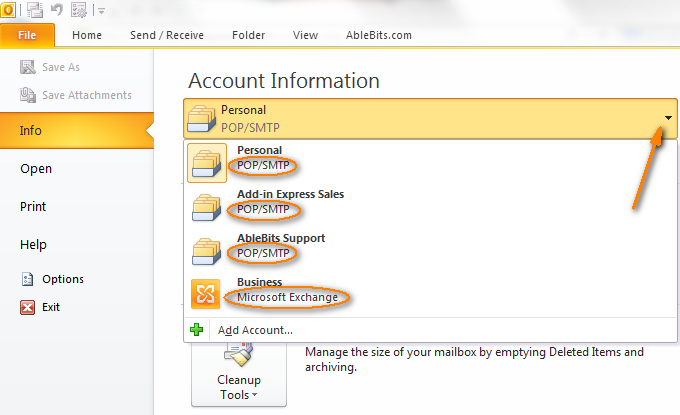
Եթե Ձեզ անհրաժեշտ է ավելի մանրամասն տեղեկություններ ձեր հաշիվների մասին (մասնավորապես, կարող եք ստուգել, թե որն է լռելյայն հաշիվը), նայեք Հաշվի կարգավորումներ:
Մուտքում Outlook 2010 և Outlook 2013, անցեք Ֆայլ ներդիրին > Տեղեկություններ > Հաշվի կարգավորումներ > Հաշվի կարգավորումներ...
Վերևում կրկնակի « Հաշվի կարգավորումներ »-ը սխալ տպագրություն չէ:-) Նախ սեղմում եք քառակուսի կոճակը և ընտրում Հաշվի կարգավորումները: .. հրամանը բացվող ցուցակից, ինչպես ցույց է տրվածստորև ներկայացված սքրինշոթը (եթե չունեք փոխանակման վրա հիմնված էլփոստի հաշիվ, սա իրականում ձեզ հասանելի միակ ընտրությունը կլինի): 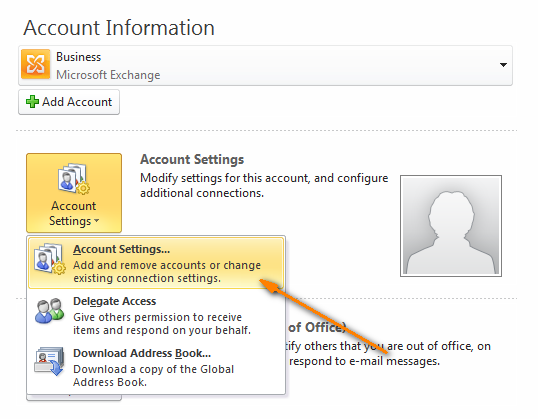
Սեղմելով Հաշվի կարգավորումներ... հրամանը կբացվի հետևյալ պատուհանը. 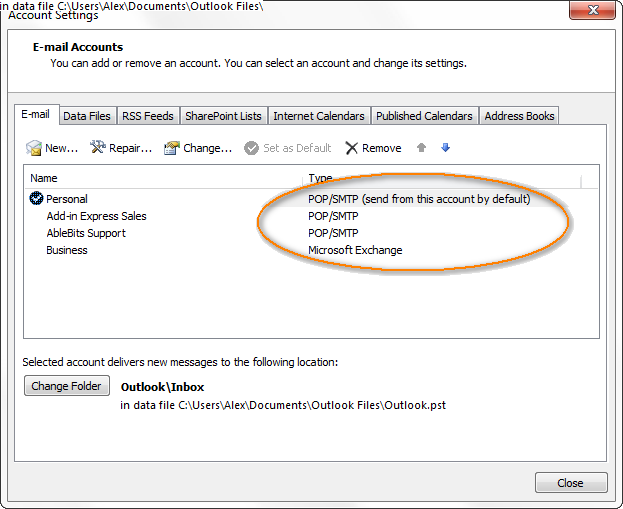
Outlook 2007-ում կարող եք բացել այն՝ անցնելով Գործիքներ > Հաշիվների կարգավորումներ > Էլփոստ ։
Outlook 2003-ում այն կարող եք գտնել Գործիքներ > Էլփոստի հաշիվներ... > Դիտեք կամ փոխեք առկա էլփոստի հաշիվները > Հաջորդը .
Այժմ, երբ գիտեք, թե ինչ տեսակի էլ. Outlook POP3/IMAP հաշիվների համար
Ի տարբերություն Exchange Server հաշիվների, POP3 և IMAP հաշիվները չունեն ավտոմատ պատասխաններ գործառույթը (պաշտոնապես Out of Office Assistant ): Այնուամենայնիվ, դուք դեռ կարող եք կարգավորել Outlook-ը, որպեսզի ավտոմատ կերպով պատասխանի ձեր որոշ կամ բոլոր մուտքային էլ. ընդհատումներով ստուգեք նոր հաղորդագրությունների համար: Բնականաբար, ձեր համակարգիչը պետք է միացված լինի այս ամբողջ ընթացքում:
Իհարկե, այնքան էլ հարմար չէ կամ կարող է նույնիսկ վտանգավոր լինել աշխատանքային մեքենան երկար ժամանակ առանց վերահսկողության թողնելը, բայց ուրիշ ճանապարհ չկա։ Թեև էլփոստի որոշ մատակարարներ (օրինակ՝ Gmail կամ Outlook.com) թույլ են տալիս ստեղծել ինքնապատասխաններ անմիջապես իրենց վեբ-ում:կայքեր. Այսպիսով, նախ և առաջ խորհուրդ կտամ ստուգել ձեր էլփոստի մատակարարից, թե արդյոք հնարավոր է կարգավորել ձեր արձակուրդի ավտոմատ արձագանքը նրանց կողմից:
Ստորև դուք կգտնեք քայլ առ քայլ հրահանգներ, թե ինչպես ստեղծել գրասենյակից դուրս ավտոմատ պատասխան՝ առանց Exchange Server հաշիվ օգտագործելու: Դուք կարող եք դա անել՝ օգտագործելով էլփոստի ձևանմուշ՝ Outlook-ի կանոնների հետ համատեղ: Բայց տեղյակ եղեք, որ այս գործառույթը հասանելի է Outlook 2010-ում՝ սկսած Office 2010 Service Pack 1-ից: Լավ, եկեք կոտրենք:
Ստեղծելով ինքնապատասխանի հաղորդագրության ձևանմուշ
- Նախ, մենք պետք է ստեղծեք ձևանմուշ՝ գրասենյակից դուրս հաղորդագրությամբ, որն ավտոմատ կերպով կուղարկվի ձեզ նամակ ուղարկած մարդկանց: Դուք դա անում եք սովորական եղանակով` սեղմելով Նոր էլփոստ կոճակը Տուն ներդիրում:
- Կազմեք տեքստը ձեր ավտոմատ պատասխանի համար: Եթե այն նախատեսված է ձեր անձնական հաշվի համար, այն կարող է նման լինել ստորև ներկայացված սքրինշոթին: Գրասենյակից դուրս բիզնեսի համար ձեզ հավանաբար մի քիչ ավելի պաշտոնական բան պետք կգա :)
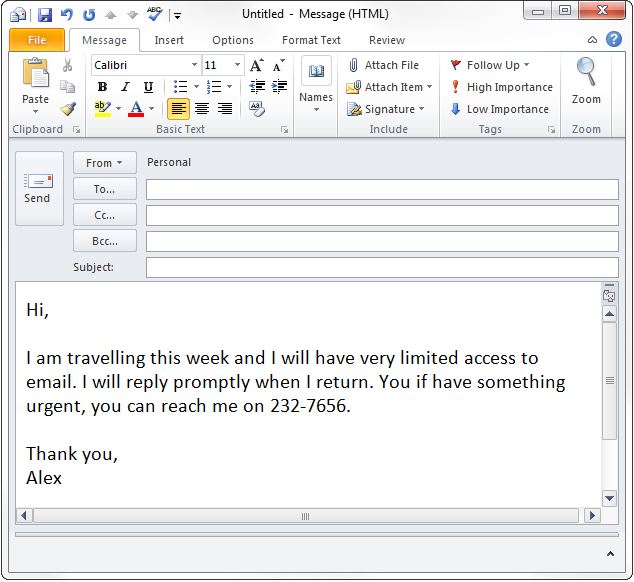
- Երբ ավարտեք հաղորդագրությունը գրելը, պահպանեք այն սեղմելով Պատկեր > Պահպանել որպես հաղորդագրության պատուհանում:
- Պահպանել որպես երկխոսության դաշտում անուն տվեք ձեր ավտոմատ պատասխանի ձևանմուշին և ընտրեք այն պահել որպես Outlook: Կաղապար (*.oft) ։ Դրանից հետո սեղմեք Պահպանել կոճակը:
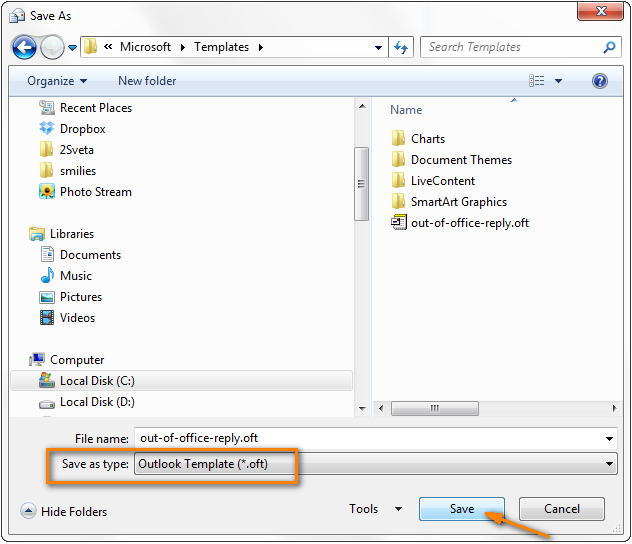
Մի զգուշացում առաջադեմ օգտվողներին. մի փոխեքայս ֆայլի նպատակակետ թղթապանակը, պահեք այն հենց Microsoft-ի առաջարկած վայրում, այն է՝ Microsoft > Կաղապարներ թղթապանակ: «Ինչու՞ առաջադեմ օգտվողներին»: կարող եք ինձ հարցնել. Որովհետև նոր օգտվողը նույնիսկ չի համարձակվի որևէ բան փոխելու մասին մտածել, քանի դեռ նրան հստակ չի ասվել, որ դա անի :) :
Դե, մենք կատարել ենք աշխատանքի առաջին մասը, և այժմ դուք պետք է ստեղծեք կանոն, որն ինքնաբերաբար կգործի: պատասխանել նոր էլփոստի հաղորդագրություններին:
Արձակուրդի ինքնապատասխանման կանոնի կարգավորում
- Սկսեք ստեղծել նոր կանոն, ինչպես սովորաբար անում եք՝ սեղմելով Նոր կանոն կոճակը <-ի տակ: 6>Տուն ներդիր > Կանոններ > Կառավարել կանոնները & AMP; Զգուշացումներ ։
- Ընտրեք « Սկսել դատարկ կանոնից » և « Կիրառել կանոնները իմ ստացած հաղորդագրությունների վերաբերյալ », այնուհետև սեղմեք Հաջորդը .
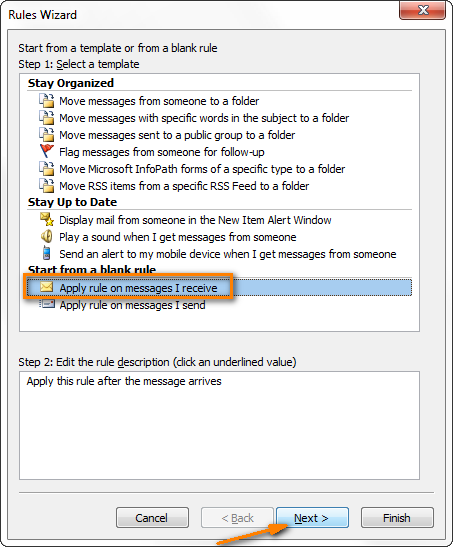
- Նշեք այն պայմանները, որոնք ցանկանում եք ստուգել: Եթե դուք ձեր բոլոր հաշիվներից ստացված բոլոր մուտքային հաղորդագրությունների համար սահմանում եք գրասենյակից դուրս ավտոմատ պատասխան, ապա այստեղ որևէ տարր ստուգելու կարիք չկա:
Եթե ցանկանում եք, որ ավտոմատ պատասխանները ուղարկվեն միայն ձեր հաշիվներից մեկից ստացված հաղորդագրությունների համար, որոնք պարունակում են կոնկրետ բառեր թեմայի կամ մարմնի մեջ, կամ ստացված են կոնկրետ մարդկանցից, ապա ստուգեք համապատասխան ընտրանքները երկխոսության վերին մասում` ստորև: Քայլ 1. Ընտրեք պայման(ներ) և այնուհետև սեղմեք ընդգծված արժեքները Քայլ 2. Խմբագրել կանոնների նկարագրությունը :
Օրինակ, ես ստեղծում եմ կանոն ինքնապատասխանելու համար: բոլոր հաղորդագրություններինստացված իմ Անձնական հաշվի միջոցով և իմ կարգավորումներն այսպիսի տեսք ունեն.
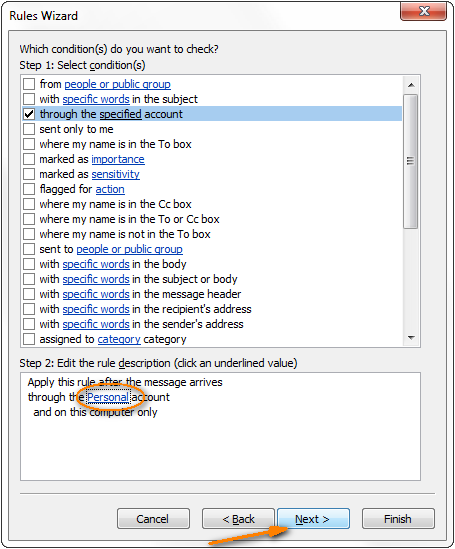
- Հաջորդ քայլում դուք սահմանում եք, թե ինչ եք ուզում անել հաղորդագրությունների հետ: Քանի որ մենք ցանկանում ենք պատասխանել՝ օգտագործելով որոշակի ձևանմուշ , մենք ընտրում ենք հենց այս տարբերակը և այնուհետև սեղմում ենք կոնկրետ ձևանմուշ Քայլ 2. Խմբագրել կանոնների նկարագրությունը ՝ ընտրելու համար կաղապարը, որը ցանկանում ենք:
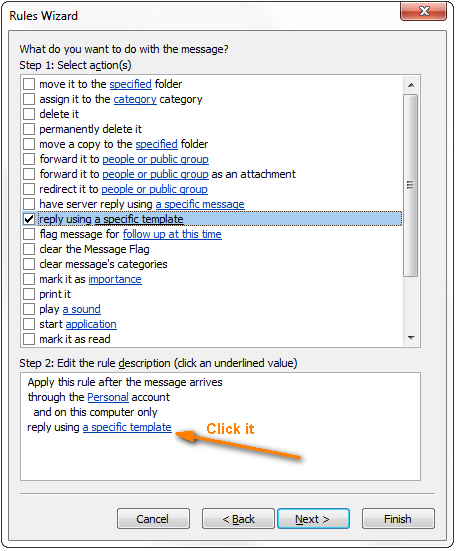
- « Ընտրեք պատասխանի ձևանմուշ » երկխոսության վանդակում, Նայեք վանդակում ընտրեք Օգտվողի կաղապարներ ֆայլային համակարգում և ընտրեք մի քանի րոպե առաջ մեր ստեղծած ձևանմուշը (օֆիսային-պատասխան):
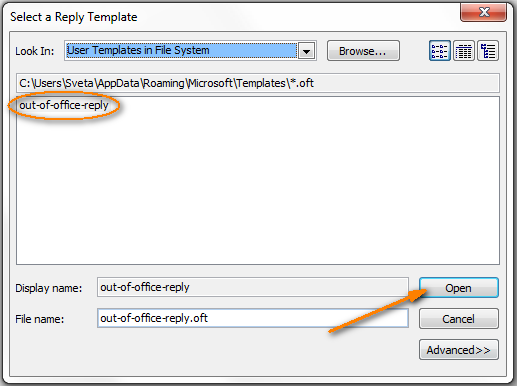
Սեղմեք Բացել և դա ձեզ կվերադարձնի Կանոններ մոգ, որտեղ սեղմում եք Հաջորդ :
- Այս քայլում դուք պետք է բացառություններ սահմանեք ձեր ավտոմատ պատասխանի կանոնից: Սա պարտադիր քայլ չէ, և ընդունված պրակտիկան այն է, որ դա բաց թողնեն և բացառություններ չավելացնեն։ Այնուամենայնիվ, եթե դուք չեք ցանկանում արտագնա ծանուցում ուղարկել որոշ ուղարկողների կամ ձեր հաշիվներից մեկից ստացված հաղորդագրություններին, կարող եք ստուգել « բացառությամբ մարդկանց կամ հանրային խմբի » կամ « բացառությամբ նշված հաշվի միջոցով », համապատասխանաբար: Կամ դուք կարող եք ընտրել ձեզ հասանելի մի քանի այլ բացառություններից:
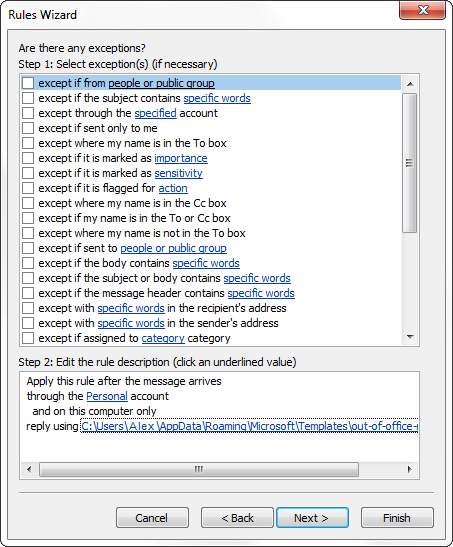
Նշում. որոշ մարդիկ նաև ընտրում են ինքնապատասխան չպատասխանել վերադարձված էլ. նամակներին (եթե թեման պարունակում է «վերադարձված փոստ» կամ «չառաքվող» և այլն), որպեսզի չստեղծեն անսահման հանգույց երկու փոստի սերվերների միջև և չստեղծեն: խառնաշփոթնրանց մուտքի արկղերը չհանձնված հաղորդագրություններով: Բայց սա իրականում լրացուցիչ նախազգուշական միջոց է, քանի որ « պատասխանել՝ օգտագործելով կոնկրետ ձևանմուշ » կանոնը կուղարկի ձեր ավտոմատ պատասխանը միայն մեկ անգամ մեկ նստաշրջանի ընթացքում , այսինքն՝ մինչև չվերագործարկեք ձեր Outlook-ը: Եվ եթե դուք նման բացառություն սահմանեք, ավտոմատացված պատասխանը չի ուղարկվի բացարձակապես բոլոր նամակներին, որոնք պարունակում են նշված բառը կամ արտահայտությունը թեմայի տողում, օրինակ. « Ի՞նչ պետք է անեմ, երբ վերադարձված նամակ եմ ստանում: »:
- Սա վերջին քայլն է, որտեղ դուք նշում եք անուն ձեր ավտոմատ պատասխանի կանոնի համար և վերանայում կանոնի նկարագրությունը: . Եթե ամեն ինչ Լավ է , համոզվեք, որ կանոնը միացված է և սեղմեք Ավարտել կոճակը՝ կանոնը պահպանելու համար: Այսքանը:
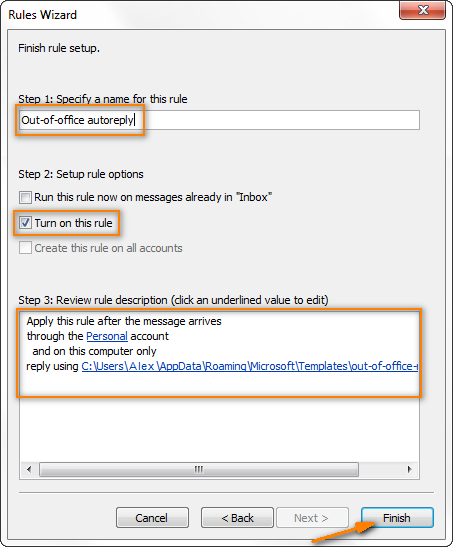
Նման ձևով դուք կարող եք սահմանել արձակուրդի ավտոմատ պատասխանի մի քանի կանոններ, օրինակ. տարբեր տեքստային հաղորդագրություններով ձեր անձնական և աշխատանքային էլփոստի հաշիվների կամ որոշակի մարդկանցից ստացված հաղորդագրությունների համար: Օրինակ, ձեր ընկերների համար նախատեսված անձնական ինքնապատասխանում դուք կարող եք թողնել հեռախոսահամար, որով կարող եք կապվել ձեզ հետ. Մինչ ձեր բիզնեսի ինքնապատասխանում դուք կարող եք նշել ձեր օգնականի կամ գործընկերոջ էլ.փոստի հասցեն, որը կարող է լուծել ձեր արձակուրդի ընթացքում ամենահրատապ հարցերը:
Խորհուրդ. Եթե դուք ստեղծում եք ավտոմատ արձագանքման մի քանի կանոններ, կարող եք ստուգել « Դադարեցրեք ավելի շատ կանոնների մշակումը » տարբերակը, որպեսզի ձեր արձակուրդի ինքնապատասխանները չհակասեն միմյանց: Այս տարբերակը հասանելի է Կանոնների հրաշագործի 3-րդ քայլը, երբ դուք նշում եք, թե ինչ եք ուզում անել հաղորդագրության հետ: Այնուամենայնիվ, այս տարբերակը ընտրելիս շատ զգույշ եղեք: Եթե ունեք այլ կանոններ ձեր Outlook-ում և ցանկանում եք, որ դրանք կիրառվեն ձեր արձակուրդի ընթացքում մուտքային հաղորդագրությունների վրա, մի օգտագործեք «Դադարեցրեք ավելի շատ կանոնների մշակումը» :
Կարևոր է: Չմոռանաք անջատել ձեր ինքնապատասխանման կանոնը, երբ վերադառնաք :) Դուք կարող եք դա անել Տուն ներդիրի միջոցով > Կանոններ > Կառավարել կանոնները & AMP; Զգուշացումներ : Բացի այդ, կարող է լավ գաղափար լինել ստեղծել Outlook-ի առաջադրանք կամ անելիքների հիշեցում, որը կհիշեցնի ձեզ անջատել offoff office-ի ավտոմատ արձագանքման կանոնը:
Ինչպես սահմանել Gmail-ի հաշիվների համար արձակուրդի ավտոմատ պատասխանը
Gmail-ը էլփոստի մատակարարներից մեկն է, որը թույլ է տալիս կարգավորել արձակուրդի ավտոմատացված պատասխանները իրենց վեբ կայքերում: Այսպիսով, դուք ստիպված չեք լինի թողնել ձեր համակարգիչը աշխատած, երբ բացակայում եք: Դուք կարգավորել եք Gmail-ի արձակուրդային ինքնապատասխանիչը հետևյալ կերպ:
- Մուտք գործեք Gmail:
- Սեղմեք փոխանցման պատկերակը վերևի աջ անկյունում և ընտրեք Կարգավորումներ :
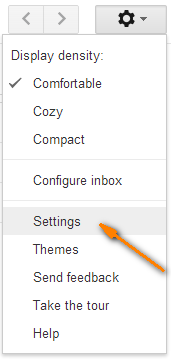
- Ընդհանուր ներդիրում ոլորեք ներքև դեպի Հանգիստ պատասխանող բաժինը և ընտրեք « Արձակուրդը միացված է »:
- Պլանավորեք ձեր արձակուրդի ավտոմատ պատասխանը` սահմանելով առաջին և վերջին օրը (ըստ ցանկության), այնուհետև մուտքագրեք ձեր հաղորդագրության թեման և հիմնական մասը: Եթե դուք չեք նշում Ավարտի ամսաթիվը, հիշեք սահմանել « Արձակուրդի հիշեցումoff " վերադարձի ժամանակ: Դա բավականին հեշտ է, այնպես չէ՞:
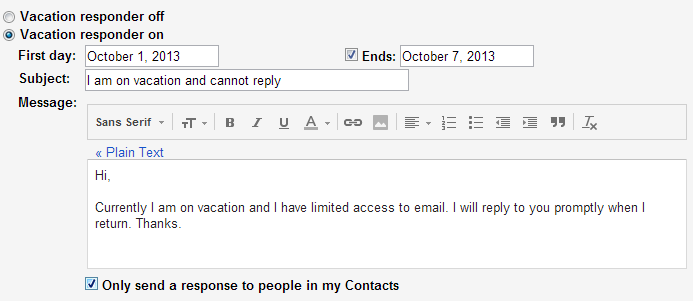
Հուշում. Գուցե լավ գաղափար լինի ընտրել " Պատասխան ուղարկել միայն իմ Կոնտակտներում գտնվող մարդկանց Ի տարբերություն Microsoft Exchange սերվերի և Outlook-ի, որոնք ավտոմատ պատասխան են ուղարկում յուրաքանչյուր ուղարկողի միայն մեկ անգամ, Gmail-ը կուղարկի ձեր արձակուրդի ինքնապատասխանը յուրաքանչյուր 4 օրը մեկ յուրաքանչյուր անձի, ով ձեզ մի քանի նամակ է ուղարկում: Եվ եթե դուք ստանում եք բազմաթիվ սպամ հաղորդագրություններ կամ եթե հեռանալով երկար ժամանակով, դա կարող է օգնել ձեզ խուսափել մեծ քանակությամբ մաքրումից, երբ վերադառնաք:
Ինչպես կարգավորել արձակուրդի ավտոմատացված պատասխանները Outlook.com և Hotmail հաշիվների համար
Outlook.com (նախկինում՝ Hotmail) հաշիվները թույլ են տալիս նաև տեղադրել գրասենյակից դուրս ավտոմատ պատասխանները անմիջապես Hotmail և Outlook.com վեբ կայքերում: Այս հատկությունը կոչվում է ավտոմատացված արձակուրդային պատասխաններ և դուք կարող է կարգավորել այն այս կերպ:
- Գնացեք Outlook.com (կամ Windows Live Hotmail) և մուտք գործեք:
- Եթե ունեք Outlook.com հաշիվ, սեղմեք Gear պատկերակը
 վերևի ri-ում ght անկյունը ձեր անվան կողքին և ընտրեք « Փոստի ավելի շատ կարգավորումներ »:
վերևի ri-ում ght անկյունը ձեր անվան կողքին և ընտրեք « Փոստի ավելի շատ կարգավորումներ »: 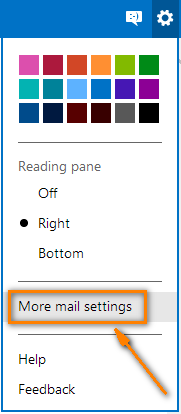
Եթե ունեք Hotmail հաշիվ, սեղմեք ձեր անվան վրա վերևի աջ անկյունում, այնուհետև ընտրեք Ընտրանքներ > Փոստ ։
- « Կառավարում ձեր հաշիվը » բաժնում ընտրեք « Ավտոմատացված արձակուրդի պատասխանների ուղարկում »՝ ձեր ավտոմատ պատասխանի կարգավորումները կարգավորելու համար:
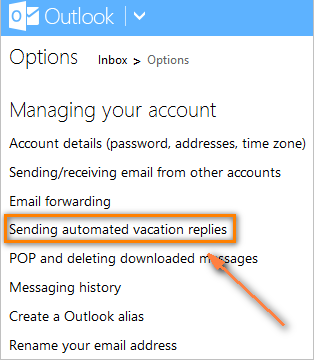
- Outlook.com-ը չի տրամադրում ժամանակացույցի տարբերակձեր պատասխանները գրասենյակից դուրս, այնպես որ դուք պարզապես ընտրում եք « Ուղարկել արձակուրդի պատասխաններ ինձ էլփոստով ուղարկվողներին » և մուտքագրել ձեր արձակուրդի մասին ծանուցման տեքստը:
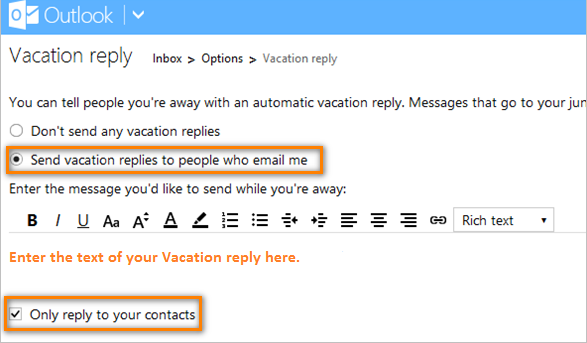
Նկատի ունեցեք, որ « Պատասխանել միայն ձեր կոնտակտներին » տարբերակը լռելյայն նշված է արձակուրդի պատասխանի հաղորդագրության տակ: Եթե ցանկանում եք ավտոմատ կերպով պատասխանել բոլորի էլ. նամակներին, իհարկե, կարող եք հեռացնել այն: Այնուամենայնիվ, խելամիտ կլինի այն թողնել ստուգված՝ սպամերներին խանգարելու համար:
Նշում. Եթե ունեք նոր Outlook.com հաշիվ, Արձակուրդի պատասխանը գործառույթը կարող է անջատված լինել: Microsoft-ը ավտոմատ կերպով միացնելու է այն ձեր հաշիվը մի քանի օր օգտագործելուց հետո: Եթե ցանկանում եք անմիջապես միացնել այն, դուք պետք է հաստատեք ձեր հաշիվը բջջային հեռախոսահամարով, կարող եք դա անել՝ օգտագործելով «Ավելացնել հեռախոս» էջը:
Դե, կարծես թե սա այն ամենն է, ինչ ձեզ հարկավոր է: իմանալ տարբեր էլփոստի հաշիվների ավտոմատ պատասխանների մասին: Այժմ, երբ ձեր արտագնա ավտոմատ արձագանքը ճիշտ կազմաձևված է, փակեք ձեր համակարգիչը (հիշեք, որ այն աշխատի, եթե օգտագործում եք POP/IMAP հաշիվ) և վայելեք ձեր արձակուրդը: :)

